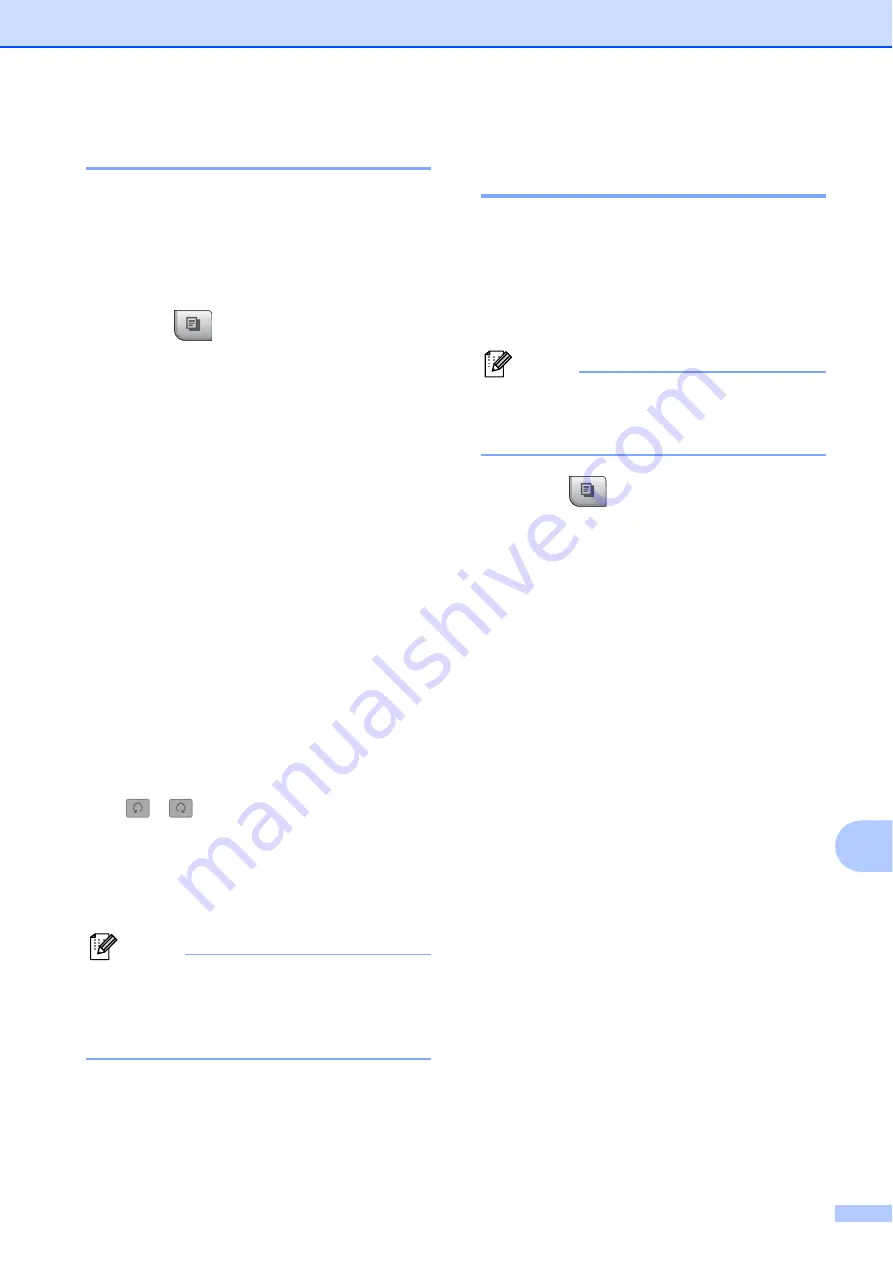
Cómo hacer copias
103
12
Función Copia libro
12
La función Copia libro corrige los bordes
oscuros y sesgados al copiar desde el cristal
de escaneado. El equipo puede corregir los
datos automáticamente o se pueden realizar
correcciones específicas.
a
Pulse (
Copy
).
b
Cargue el documento.
c
Introduzca el número de copias que
desea.
d
Pulse
d
o
c
para mostrar
Copia libro
.
e
Pulse
Copia libro
.
f
Realice una de las siguientes acciones:
Si desea corregir los datos usted
mismo, pulse
Si(Vistaprev)
.
Pulse
Black Start
o
Color Start
y
vaya al paso
Si desea que el equipo corrija los
datos automáticamente, pulse
Si
y
vaya al paso
g
Ajuste los datos sesgados mediante
o
.
Elimine las sombras mediante
d
o
c
.
h
Si ha terminado de realizar
correcciones, pulse
Black Start
o
Color Start
.
Nota
Copia libro
no está disponible con
Formato Pág.
,
Ordenar
,
Ajustr a pág
ni
Copia marca de agua
.
Función Copia marca de
agua.
12
Puede colocar un logotipo o texto en el
documento como una marca de agua. Puede
seleccionar una de las marcas de agua de
plantilla, datos de tarjetas de soporte o de la
unidad de memoria flash USB, o bien, datos
escaneados.
Nota
Copia marca de agua
no está
disponible con
Ajustr a pág
,
Formato Pág.
ni
Copia libro
.
a
Pulse (
Copy
).
b
Pulse
d
o
c
para mostrar
Copia marca de agua
.
c
Pulse
Copia marca de agua
.
d
Pulse
Usar marca agua
.
Realice una de las siguientes acciones:
Si desea utilizar una plantilla del
equipo, pulse
Editar plantilla
y vaya al paso
.
Si desea utilizar sus propios datos
como una marca de agua, pulse
Usar imagen
y vaya al paso
e
Pulse
Texto
y seleccione los datos que
desea utilizar,
CONFIDENCIAL
,
BORRADOR
o
COPIA
. Pulse
OK
.
Cambie otros ajustes de la marca de
agua a partir de las opciones
disponibles según lo estime oportuno.
Pulse
OK
.
Vaya al paso






























